怎么把电脑上软件拷到u盘 如何将电脑上的软件复制到U盘
时间:2023-12-02 来源:互联网 浏览量:
在现代社会中电脑软件的使用已经成为我们生活中不可或缺的一部分,有时候我们可能需要将电脑上的软件复制到U盘中,以便在其他设备上使用或备份。如何将电脑上的软件成功复制到U盘呢?下面将为大家介绍几种简单的方法。无论是通过拷贝粘贴,还是通过专业的软件工具,我们都可以轻松地将电脑上的软件复制到U盘中,以满足我们的各种需求。
步骤如下:
1.先将u盘插入电脑,鼠标右键单击需要拷贝的软件

2.选择属性,弹出窗口。在快捷方式栏中,点击打开文件所在的位置
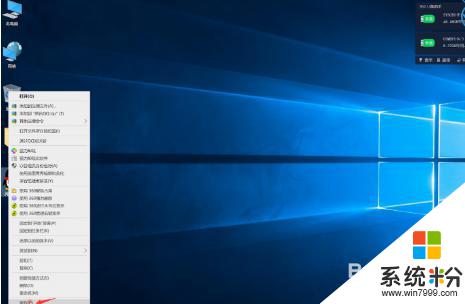
3.在打开的文件夹中,右键单击该软件的安装包。选择复制
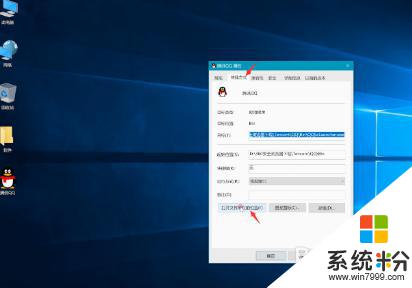
4.退出页面,然后在桌面上的可移动磁盘窗口上。打开磁盘

5.将刚刚复制好的安装包粘贴进去就可以了
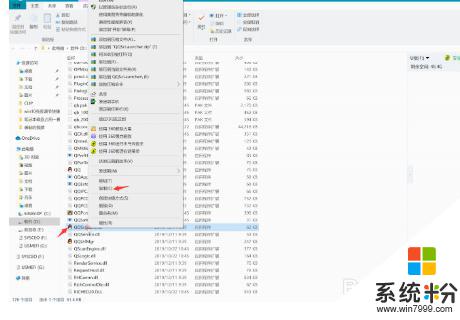
以上就是将电脑上的软件复制到U盘的全部内容,如果有不清楚的地方,用户可以按照小编的方法进行操作,希望能够对大家有所帮助。
我要分享:
相关教程
- ·怎么把电脑的软件拷到u盘 如何将电脑上的软件复制到U盘
- ·怎么把软件拷到u盘里 如何将电脑上的软件拷贝到U盘
- ·如何把光盘上的文件拷贝到电脑上 把光盘上的文件拷贝到电脑上的方法
- ·如何把软盘上的文件复制到电脑中? 把软盘上的文件复制到电脑中的方法有哪些?
- ·电脑桌面上的文件怎么存到u盘 如何将电脑文件保存到U盘
- ·怎么把文件保存到u盘里 如何在电脑上保存文件到U盘
- ·戴尔笔记本怎么设置启动项 Dell电脑如何在Bios中设置启动项
- ·xls日期格式修改 Excel表格中日期格式修改教程
- ·苹果13电源键怎么设置关机 苹果13电源键关机步骤
- ·word表格内自动换行 Word文档表格单元格自动换行设置方法
电脑软件热门教程
- 1 笔记本win7系统打开组策略却提示MMC无法创建管理单元怎么办
- 2 中央新风系统空气流速如何计算 中央新风系统空气流速计算的方法
- 3 在哪里可以下载到盗版的gta5
- 4手机如何分享热点建立无线信号 手机分享热点建立无线信号的方法
- 5diskgenius如何隐藏分区与显示被隐藏的分区 diskgenius隐藏分区与显示被隐藏的分区的方法
- 6请问iphone手机软件闪退怎么办啊 求解iphone手机软件闪退
- 7苹果电脑打不开软件怎么解决 苹果电脑打不开软件的解决方法
- 8怎么使用海马玩模拟器在电脑上使用安卓软件 使用海马玩模拟器在电脑上使用安卓软件的方法
- 9Linux设置swap交换分区的方法 Linux怎么设置swap交换分区
- 10电脑怎么设锁屏照片 电脑锁屏图片设置方法
